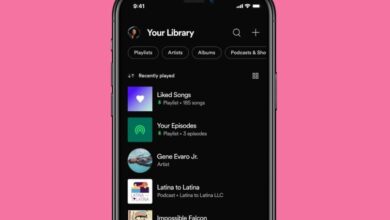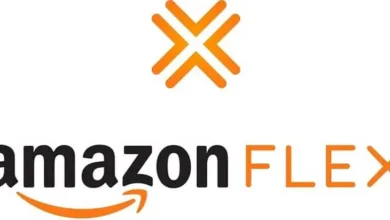كيفية عمل كتيب رقمي للطباعة – استخدم برنامج Word وأدوات أخرى
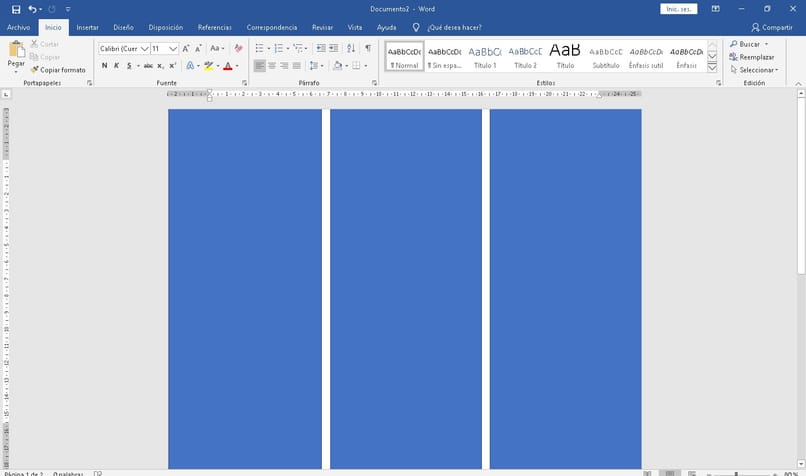
عندما نتحدث عن عمل ثلاثية رقميًا، فمن الأفضل استخدام البرامج أو المنصات التي تمنحنا لمسة احترافية، مثل: Microsoft Word، أو Power Point، أو إذا لم يكن الأمر كذلك، Canva. ولهذا السبب سنشرح في هذه المقالة الخصائص والإجراءات اللازمة عند القيام بذلك باستخدام أي من هذه الأدوات الممتازة.
ما هي الخصائص الأساسية التي يجب أن تتوفر في اللوحة الثلاثية؟
كما نعلم، فإن اللوحة الثلاثية هي في الأساس كتيب يتكون من عدة أجزاء . عند إنشاء نسخة رقمية، يجب أن نأخذ في الاعتبار العديد من الجوانب الضرورية لإعدادها. وبذلك نكون قد قمنا بإنشاء تنسيق عالي الجودة وذو حضور جيد، وذلك باتباع النصائح التالية:
- أولاً، تعتمد اللوحة الثلاثية الرقمية على ورقة يجب مضاعفة وقت الطباعة إلى ثلاثة أجزاء.
- كما يجب أن تحتوي على معلومات دقيقة وليست واسعة النطاق حتى لا يظهر على القارئ تعب أو انزعاج عند الحصول عليها.
- وبصرف النظر عن المعلومات، ضع أيضًا علامات مائية وإملاء جيد؛ يجب أن نأخذ الصور في الاعتبار. يجب أن يتم وضعها بشكل صحيح، وفقا للفقرات، بحيث لا تبدو مثقلة. يعد وضوحه أيضًا عاملاً وثيق الصلة بالموضوع، لأنه يولد جاذبية أكبر لمن يقرأه.
- الحل المثالي هو التقاط معلومات ثلاثية حول شيء نريد إرساله إلى مجموعة من الأشخاص كرسالة إخبارية، بدقة وبطريقة حصرية.
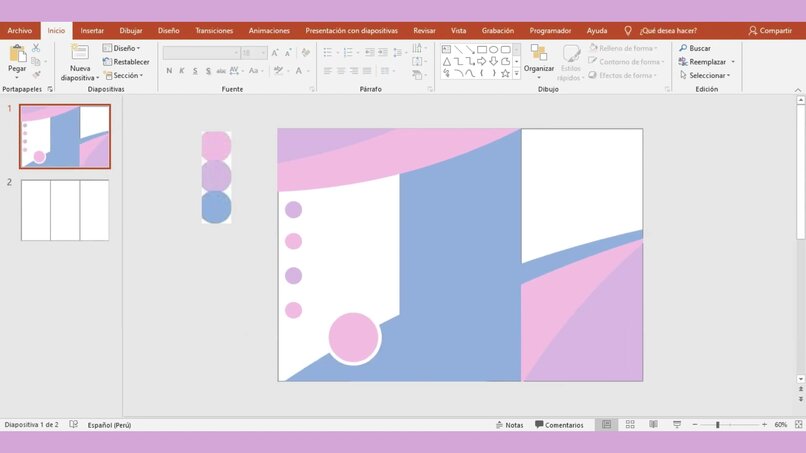
كيف أقوم بإعداد مستند Word الخاص بي لإنشاء كتيب قابل للطباعة؟
من المهم معرفة ومعرفة العملية عند إنشاء ثلاثية في مستند باستخدام أداة Microsoft Word. هناك بعض الخطوات البسيطة والسريعة التي يجب علينا اتباعها بالكامل حتى نتمكن من إنشائها.
الخطوات التي يجب اتباعها هي التالية:
- بادئ ذي بدء، يجب علينا فتح البرنامج، وهو في هذه الحالة Microsoft Word
- بمجرد الوصول إلى هناك، سنرى قائمة موجودة في الجزء العلوي من الشاشة تحتوي على خيارات متنوعة للاختيار من بينها، ويجب علينا النقر فوق القائمة التي تشير إلى “تصميم الصفحة”
- بعد ذلك، سيتم عرض قائمة أخرى، حيث يجب علينا النقر فوق “الاتجاه” واختيار “أفقي”، ونقوم بذلك لتغيير اتجاه الصفحة داخل المستند الذي سنقوم بإنشائه، في هذه الحالة الثلاثية الرقمية.
- ثم يجب علينا تحديد الهوامش، ولهذا يجب علينا أيضًا النقر على “تخطيط الصفحة” والنقر على الخيار الذي يشير إلى “الهوامش”.
- هناك سنرى عدة خيارات، نختار “ضيق”. من الممكن أيضًا تخصيص الهوامش، أي أنه يمكننا تعيين قيمة أقل أو أعلى بكثير. سيعتمد هذا على الطريقة التي نريد أن تبدو بها اللوحة الثلاثية من الناحية الجمالية.
- ثم سيتعين علينا تقسيم الورقة أو التنسيق إلى “ثلاثة أعمدة”. للقيام بذلك، نذهب إلى “تصميم الصفحة”، ثم نضغط مرة أخرى على “الأعمدة”؛ ثم نختار الخيار “ثلاثة”، الذي يشير إلى “ثلاثة أعمدة”، وهي التي تشكل اللوحة الثلاثية.
- وهذا كل شيء، سيكون لدينا التنسيق جاهزًا للبدء في التقاط المعلومات ذات الأهمية حول هذا الموضوع. تجدر الإشارة إلى أنه يجب علينا إنشاء صفحتين لهما نفس الخصائص وتنفيذ نفس الإجراء، نظرًا لأنه بالطبع يجب أن يكون للثلاثية وجهان. ، أو صفحتين.
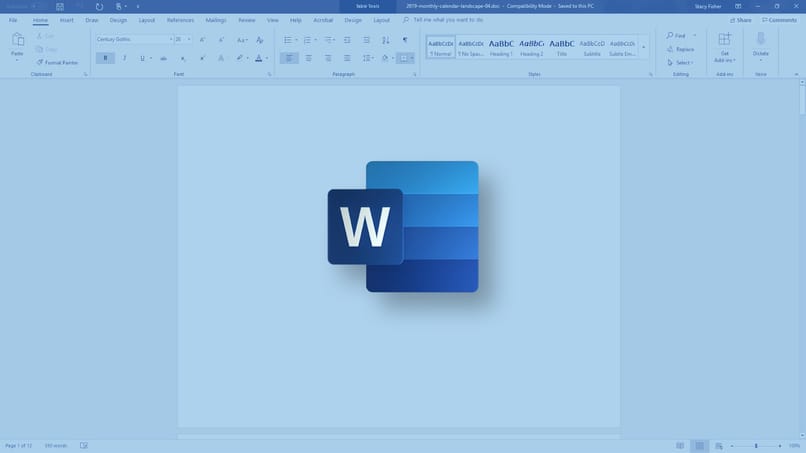
ما الذي يجب أن آخذه بعين الاعتبار عند البدء في تصميم لوحتي الثلاثية؟
قد يبدو تصميم اللوحة الثلاثية معقدًا للغاية، لكنه في الواقع ليس كذلك، باتباع قواعد معينة وخصائص ضرورية أخرى، يصبح عملاً بسيطًا.
لون الورقة
لون الورقة هو شيء يمكن تعديله بالكامل ، يجب أن نأخذ في الاعتبار لونًا ملفتًا من الناحية الجمالية، وليس قويًا جدًا، بحيث يكون عند طباعته عرضًا جيدًا، للقيام بذلك، نحن ما عليك سوى الانتقال إلى القائمة الموجودة أعلى الشاشة.
ثم نضغط على الخيار الذي يشير إلى “تصميم الصفحة” ثم نضغط على “لون الصفحة” حيث سيكون لدينا خيارات ألوان لا حصر لها، والتي يمكننا اختيارها حسب أذواقنا. نضغط على اللون، وسنرى على الفور كيف تتغير الورقة إلى اللون الذي قمنا بتخصيصه.
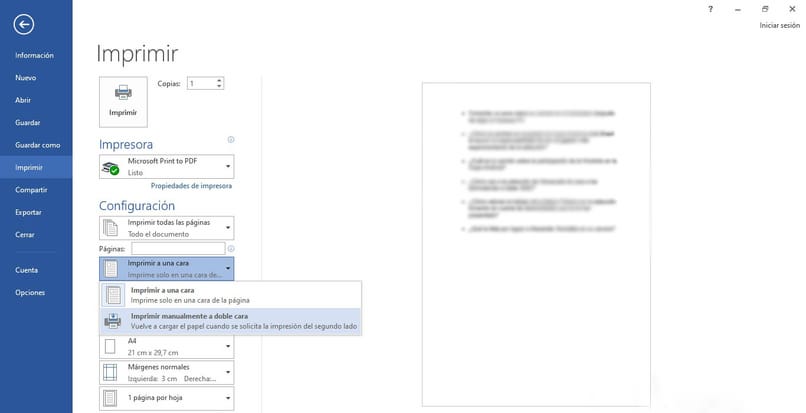
لون الخط
لتنفيذ عملية التكوين فيما يتعلق بلون الخط ، يجب أن نذهب إلى القائمة المذكورة أعلاه، في أعلى الشاشة سنرى أيقونات متنوعة تؤدي وظائف مختلفة.
يجب أن نبحث عن الأيقونة التي تظهر بالحرف “A” على إطار ملون، انقر هناك، وسوف تظهر لنا جميع الألوان التي يمكننا اختيارها للخط داخل كتيبنا في Microsoft Word. سيتعين علينا تحديد النص، ثم النقر فوق اللون الذي نريد استخدامه، وهذا كل شيء، سيتم تغيير لون الخط بسرعة.
أدخل الصور
عند إدراج الصور في الكتيب الخاص بنا، يجب أن تكون ذات جودة عالية وبالطبع تتوافق مع الموضوع المتجسد فيه، كل ما علينا فعله هو الانتقال إلى القائمة في Microsoft Word، والضغط على المكان الذي يشير إلى “إدراج”.
عندما نقوم بذلك، سنرى سلسلة من الخيارات والأدوات، نذهب إلى “الصورة” ونضغط هناك. بعد ذلك ستظهر نافذة منبثقة، حيث يجب علينا اختيار الصورة التي نريد تحميلها، وتحديدها ثم الضغط على “إدراج”.
سيتم إدراج الصورة بسرعة في وثيقتنا ، ويجب أن نضعها في المكان الذي نريده، طالما أنها تحتوي على عرض تقديمي جيد.
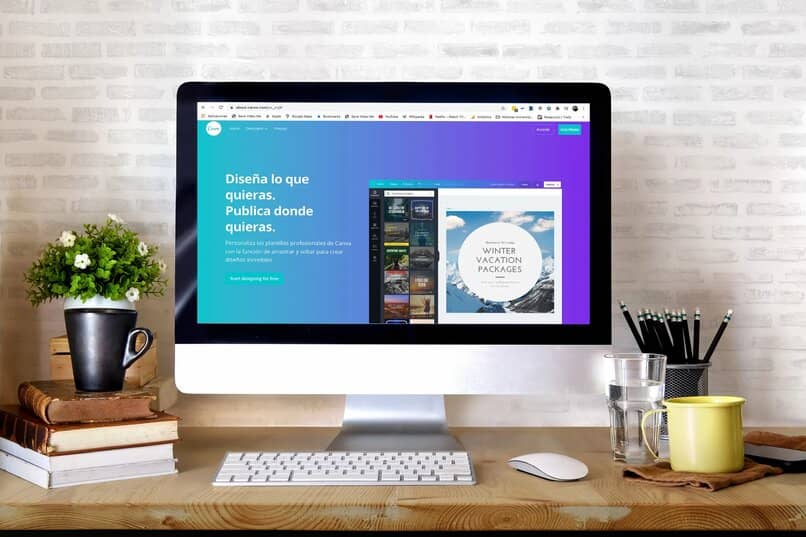
إضافة النص والمربعات
لإضافة نص أو إضافته داخل الكتيب الخاص بنا في Word ، علينا فقط تحديد المكان الذي نريد البدء في التقاط المعلومات التي نريدها.
من ناحية أخرى، عندما نتحدث عن إدراج مربعات، يجب أن نذهب إلى القائمة، ونضغط على “إدراج”، وعلى الجانب الأيمن من الشاشة، تقريبًا في النهاية، سنرى أداة تشير إلى ” إدراج مربع نص” “، نضغط هناك، وسيظهر رمز تمرير صغير على الشاشة. أي أنه يجب علينا تحريكها بالماوس فوق المكان الذي نريد كتابة أو نسخ المعلومة أو النص فيه.
بعد تحديد موقع المربع، نقوم فقط بتحرير الماوس والبدء في النسخ، ومن المناسب معرفة أن مربع النص قد يكون له حد يمكننا إزالته لاحقًا، بنفس الطريقة، يمكننا تحريكه بعد تحديد موقعه، وهذا هو أداة عظيمة تساهم في الجماليات.
أضف الرموز
ضمن الكتيب أو أي تنسيق آخر نقوم بإنشائه ضمن أداة Word، لدينا إمكانية إضافة أيقونات، أو صور افتراضية ، للقيام بذلك، يجب علينا القيام بما يلي.
انتقل إلى القائمة، في Word، انقر فوق “إدراج” في الشريط العلوي من الشاشة، ثم انقر فوق “قصاصة فنية”. سنرى على الفور نافذة منبثقة على الجانب الأيمن من شاشتنا، حيث يجب علينا اختيار الأصل والصورة أو الرمز المصمم مسبقًا الذي نريد إدراجه في وثيقتنا. أخيرًا، بمجرد التحديد، انقر فوق “إدراج”.
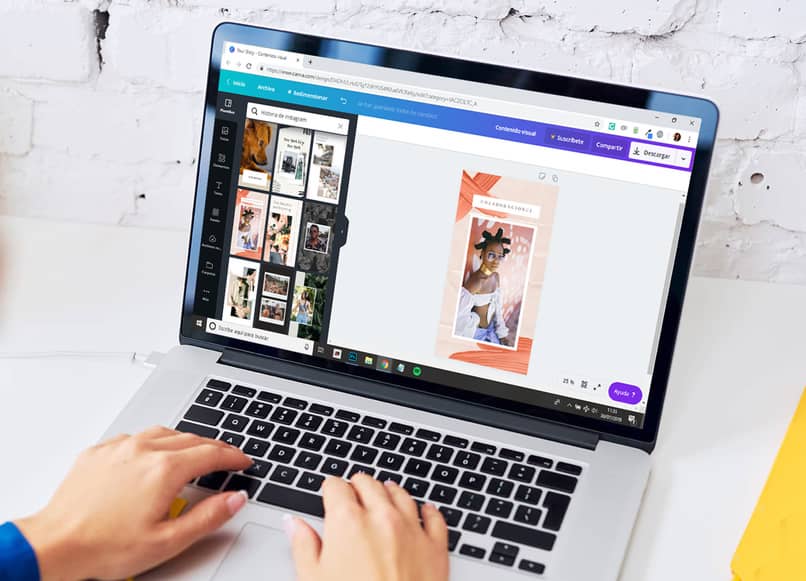
وضع الأشكال داخل الأشكال
إذا أردنا إدراج أشكال، فهناك مجموعة واسعة منها داخل Word، لدرجة أنه يمكننا تخصيصها وإنشائها حسب رغبتنا، بنمط مجاني.
لكن إذا أردنا وضع شكل جاهز ، وفي هذه الحالة، على شكل آخر، فما علينا سوى النقر على “إدراج” في الشريط العلوي من الشاشة، ثم النقر على “الأشكال”، واختيار الأشكال التي نريدها سوف يذهبون إلى مكان. بعد ذلك يمكننا تحريكها ووضعها واحدة فوق الأخرى إذا كان هذا هو ما نفضله، وإذا لم يكن الأمر كذلك، فيمكننا وضعها بشكل منفصل، في أي مساحة داخل اللوحة الثلاثية أو الوثيقة.
ما هو الإجراء لطباعة كتيبنا المصنوع ببرنامج Word؟
بمجرد الانتهاء من إعداد الكتيب الخاص بنا، لم يبق أمامنا سوى تنفيذ عملية طباعة المستند. والتي تكون في هذه الحالة كما يلي:
- في الشريط العلوي من الشاشة في القائمة، سنرى العديد من الرموز والأدوات . نذهب إلى الزاوية اليسرى، حيث يشير إلى “ملف”، انقر هناك.
- ثم نضغط على “طباعة”، ونختار عدد الأوراق التي نريد طباعتها.
- عند الطباعة يجب أن نأخذ في الاعتبار نوع الطابعة التي لدينا. فإذا كانت طابعة ذات وجهين، فإننا نختار فقط خيار “الطباعة على جانب واحد”.
- ولكن، من ناحية أخرى، إذا كانت لدينا طابعة أحادية الجانب. فإننا نضغط على “الطباعة يدويًا على الوجهين”. بمجرد طباعة أحد الوجهين، يجب أن نقلب الورقة ونعيد إدخالها حتى يمكن طباعة الوجه المفقود الآخر.
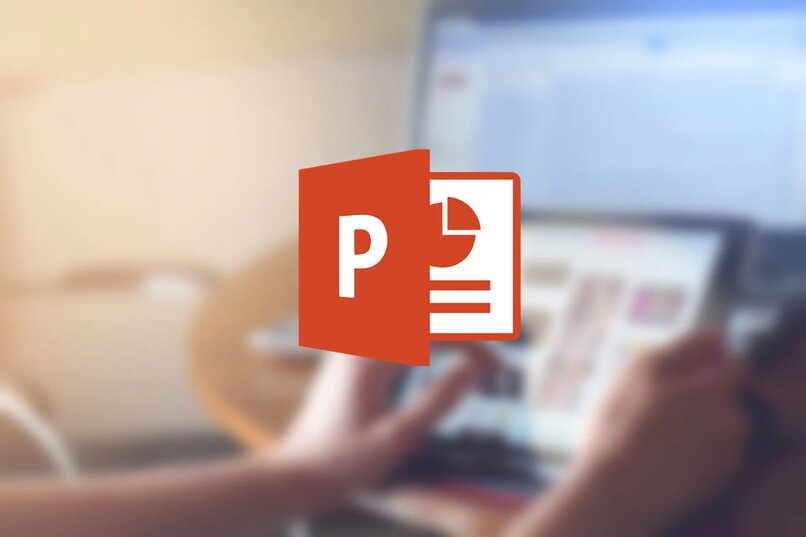
ما هي الأدوات الرقمية الأخرى التي يمكنني استخدامها لإنشاء الكتيبات؟
من المهم جدًا معرفة المنصات والأدوات المختلفة التي يمكننا استخدامها لإنشاء لوحة ثلاثية رقمية. ولكل منها وظائف مختلفة. ولكن دائمًا بأكبر قدر ممكن من الجماليات.
عرض تقديمي
واحدة من تلك الأدوات الممتازة هي Power Point، ولعمل لوحة ثلاثية. نذهب إلى الخيار الذي يشير إلى “إدراج”، ثم نضغط على “جدول”. سيتعين علينا إدراج جدول بثلاثة أعمدة، لأن هذا هو المطلوب لتنفيذه.
بعد ذلك، يجب علينا نقل الجدول المذكور أو سحبه بحيث يغطي “الشريحة” بالكامل. وأخيرًا، نقوم بإدخال النص الذي نريده. ويمكننا أيضًا إضافة صور وأيقونات مصممة مسبقًا حسب رغبتنا.
canva
أولاً، يجب أن يكون لدينا حساب على Canva، وإذا لم يكن لدينا حساب يمكننا إنشاؤه بسرعة. بعد القيام بذلك، ستظهر لنا قائمة داخل الأداة، حيث ننتقل إلى “القوالب”. حيث يمكننا رؤية عددها التي تظهر بجميع الألوان وأيضًا الأشكال المتنوعة الملفتة للنظر لكل مناسبة.
بمجرد اختيار القالب . وإنشاء الكتيب الخاص بنا وتخصيصه بالطبع . نضغط على “طباعة الكتيب”، وهناك يمكننا اختيار نوع النهاية وعدد مرات الظهور التي نريدها. أخيرًا، نضغط على “متابعة”، ونتبع بعض التعليمات من البرنامج للتحقق من ما قمنا به بالفعل وتأكيده، وهذا كل شيء. سنقوم بإعداد ثلاثية أو كتيب خاص بنا.